Швидко експортуйте діапазон як файл зображення (JPG, PNG або GIF) у Excel
Kutools для Excel
Підсилює Excel на 300+
Потужні особливості
Щоб експортувати діапазон комірок як зображення в Excel, можливо, доведеться зробити знімок екрана та використовувати інші інструменти, щоб зберегти знімок екрана як файл зображення. Щоб зробити знімок екрана за допомогою програмного забезпечення знімка екрана, обмеження полягає в тому, що ви не можете зробити знімок, який перевищує екран. Kutools для ExcelАвтора Діапазон експорту як графічний Утиліта може швидко експортувати діапазон як зображення у PNG, JPEG, GIF або TIF.
Натисніть Kutools Plus >> Імпорт-експорт >> Діапазон експорту як графічний. Дивіться знімок екрана:
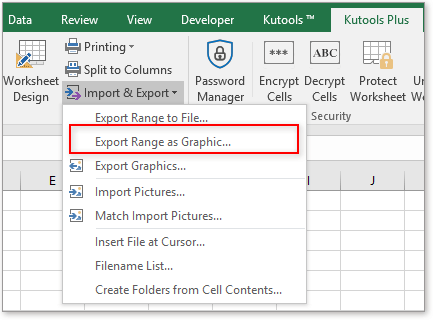
Використання:
1. Застосуйте цю утиліту, клацнувши Kutools Plus > Імпорт-експорт > Діапазон експорту як графічний.
2 В Діапазон експорту як графічний діалогове вікно, натисніть на  кнопки.
кнопки.
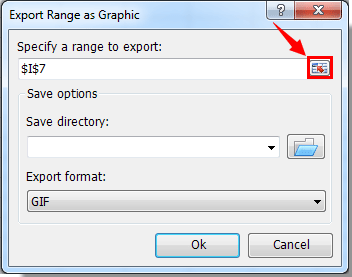
3. Виберіть діапазон, який потрібно експортувати як графічний, а потім клацніть на OK кнопки.
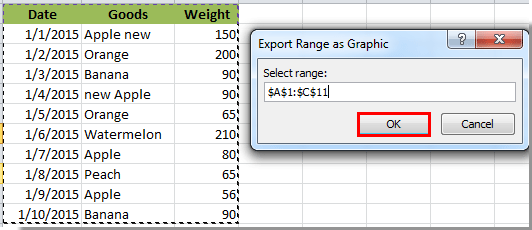
4. Натисніть  , щоб вибрати папку для збереження експортованої графіки. Потім вкажіть графічний формат у Формат експорту і, нарешті, клацніть на Ok кнопку. Дивіться знімок екрана:
, щоб вибрати папку для збереження експортованої графіки. Потім вкажіть графічний формат у Формат експорту і, нарешті, клацніть на Ok кнопку. Дивіться знімок екрана:
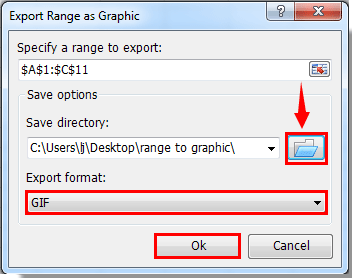
5. Потім з’явиться діалогове вікно, щоб нагадати, що графіку було успішно експортовано, натисніть на OK кнопки.
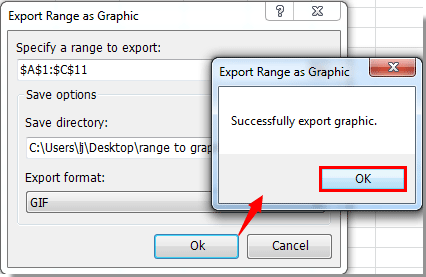
Діапазон експортовано як файл зображення / графіки. Дивіться знімок екрана:
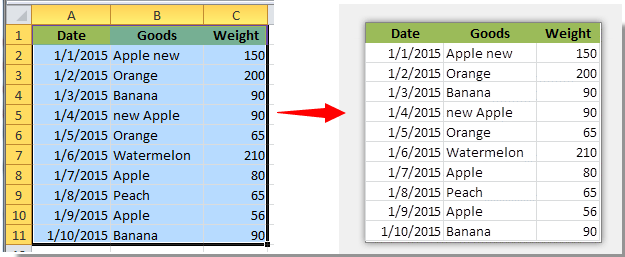
Порада:
Перед використанням Діапазон експорту як графічний, переконайтесь, що діапазон для експорту використовує колір тла. Щоб уникнути отримання неякісної графіки, клітини без затінення повинні бути пофарбовані білим тлом.
Демонстрація: Швидко експортуйте діапазон як файл зображення (Jpg, Png або Gif) в Excel
Kutools для Excel: з більш ніж 300 зручними утилітами Excel, спробуйте безкоштовно без обмежень протягом 30 днів. Завантажте та безкоштовно пробну версію зараз!
Наведені нижче інструменти можуть значно заощадити ваш час та гроші, який із них підходить саме вам?
Вкладка Office: Використання зручних вкладок у вашому офісі, як спосіб Chrome, Firefox та New Internet Explorer.
Kutools для Excel: Більше 300 розширених функцій для Excel 2021, 2019, 2016, 2013, 2010, 2007 та Office 365.
Kutools для Excel
Описана вище функція є лише однією з 300 потужних функцій Kutools для Excel.
Створено для Excel(Office) 2021, 2019, 2016, 2013, 2010, 2007 та Office 365. Безкоштовне завантаження та використання протягом 30 днів.
